
Inhoudsopgave:
- Auteur John Day [email protected].
- Public 2024-01-30 11:16.
- Laatst gewijzigd 2025-01-23 15:01.

Incrementele encoders worden vaak gebruikt voor industriële toepassingen zoals robotica of positionering tracking. Encoders voor industriële toepassingen worden meestal geleverd met een differentiële RS422-interface.
Ik zal in dit kleine project laten zien hoe je een industriële incrementele encoder - in ons geval SICK DFS60 - kunt gebruiken met een Arduino UNO.
Stap 1: Gereedschappen en materialen


Materialen
- Arduino UNO
- 3x RS422-schild voor Arduino
- incrementele encoder (Sick DFS60)
Gereedschap
- Schroevendraaier
- laboratorium voeding:
Stap 2: Enkele basisprincipes
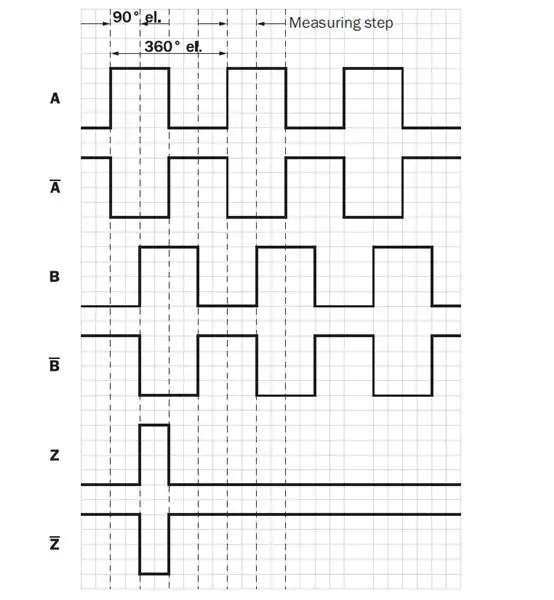

De RS422-uitgang van de encoder wordt alleen gebruikt als hardwarelaag. Er wordt geen serieel protocol verzonden via de RS422. Alleen de pulsen van de encoder zelf worden rechtstreeks overgedragen via 3 verschillende RS422-kanalen: SIN, COS en Z (nulpositie).
Vanwege de 3 onafhankelijke RS422-kanalen hebben we 3 RS422-ingangen nodig voor de Arduino. Voor dit doel heb ik 3 stuks van mijn Arduino RS422/RS485-schilden gebruikt - gestapeld op één Arduino.
Stap 3: Dipswitch-instelling van RS422-schilden

De dipswitch-instelling voor elk schild is hetzelfde:
- S1: AAN, UIT, UIT, UIT (ontvanger altijd aan / zender altijd uit)
- S2: UIT, UIT, AAN, AAN
- S3: AAN, UIT, UIT, UIT (afsluitweerstand aan)
Stap 4: Jumper-instellingen van RS422-schilden



De Jumper-instelling voor elk schild is anders. Afhankelijk van het aangesloten kanaal is de RX-pin geconfigureerd om:
- Z: D2
- KOS: D3
- ZONDE: D4
De spanningsjumper JP1 moet worden ingesteld op 5V.
Stap 5: Bedrading
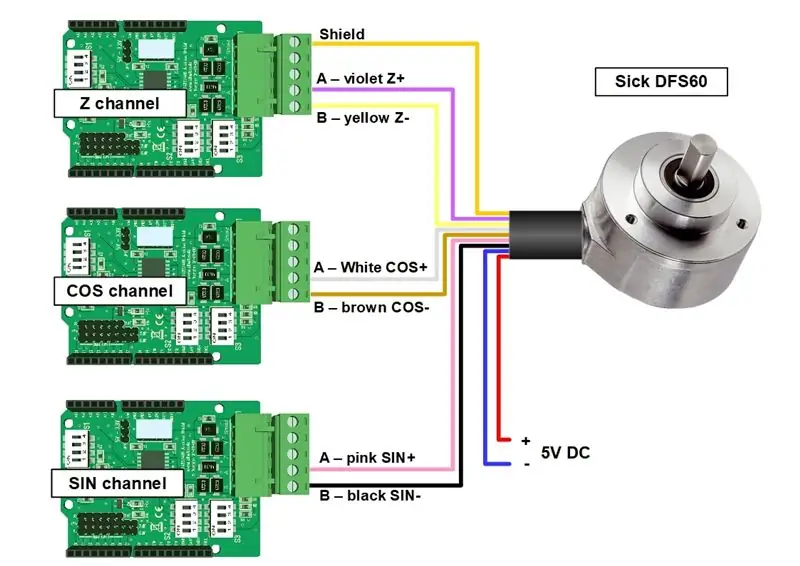
De encoder kan worden gevoed door een laboratoriumvoeding of direct door de 5V van de Arduino UNO
Stap 6: Software en testen
Compileer het bijgevoegde INO-bestand onder de Arduino IDE. Na het uploaden van het project naar de Arduino moet je de seriële monitor openen met 115200 baud.
U ziet daar de huidige incrementwaarde (alle 0, 5s bijgewerkt) en de huidige status van de Encoder ….
Aanbevolen:
4 tot 20 MA industriële proceskalibrator DIY - Elektronica-instrumenten: 8 stappen (met afbeeldingen)

4 tot 20 MA industriële proceskalibrator DIY | Elektronica-instrumentatie: Industriële en elektronische instrumentatie is een erg duur vakgebied en het is niet gemakkelijk om erover te leren als we autodidact zijn of een hobbyist. Daarom ontwierpen mijn elektronica-instrumentatieklas en ik dit low-budget 4 tot 20 mA-proc
Hoe de GPIO-pinnen en Avrdude van een Raspberry Pi te gebruiken om DIMP 2 of DA PIMP te Bit-bang-programma te gebruiken 2: 9 stappen

Hoe de GPIO-pinnen van een Raspberry Pi en Avrdude te gebruiken voor Bit-bang-programma DIMP 2 of DA PIMP 2: Dit zijn stapsgewijze instructies voor het gebruik van een Raspberry Pi en het gratis open-source commando avrdude to bit-bang -programmeer een DIMP 2 of DA PIMP 2. Ik neem aan dat je bekend bent met je Raspberry Pi en de LINUX-opdrachtregel. Je hoeft niet
Modbus TCP-communicatie tussen Arduino en industriële apparaten: 3 stappen

Modbus TCP-communicatie tussen Arduino en industriële apparaten: een industriële manier om een Arduino-bord met industriële HMI te besturen en te koppelen aan een industrieel netwerk met een Modbus TCP-communicatie
Arduino-gebaseerde industriële automatisering -- VFD (aandrijvingen met variabele frequentie): 10 stappen

Arduino-gebaseerde industriële automatisering || VFD (Variable Frequency Drives): In deze instructable laat ik je zien hoe je1. Op maat ontworpen Arduino-bord voor industriële automatisering 2. Hoe VFD [Variable Frequency Drives] te besturen met Arduino 3. Hoe een moederbord te ontwerpen voor DigiCone MDF-wikkelmachine
Mac Terminal gebruiken en toetsfuncties gebruiken: 4 stappen

Mac Terminal gebruiken en toetsfuncties gebruiken: We laten u zien hoe u de MAC Terminal opent. We zullen u ook enkele functies binnen de Terminal laten zien, zoals ifconfig, mappen wijzigen, toegang tot bestanden en arp. Met Ifconfig kunt u uw IP-adres en uw MAC-advertentie controleren
